ShareX 是一款离线屏幕录像机,能够录制和捕获您的计算机屏幕。在这篇文章中,我们将为您提供有关该计划的足够见解。我们包括使用该工具的录制过程。所以,如果您有兴趣了解 ShareX,有机会阅读这篇文章。
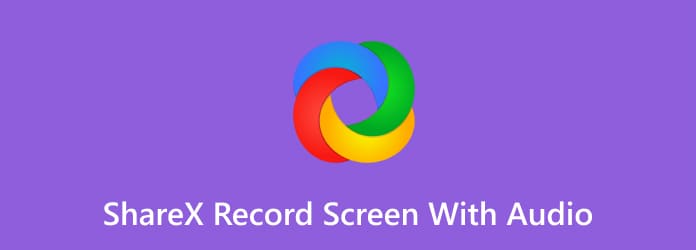
部分1。 什么是ShareX
ShareX 是一个可下载的程序,能够帮助您完成各种任务。它的一大功能是有效、流畅地捕获和记录您的计算机屏幕。您可以录制视频、游戏玩法、说明、各种窗口等。除了录制计算机屏幕之外,您还可以使用该程序截取屏幕截图。这样,您就可以在录制过程中捕获屏幕。更重要的是,ShareX 可以提供各种热键。这些热键将帮助您在录制和捕捉时更轻松、更快地浏览程序。因此,为了让您更多地了解屏幕录像机,请查看下面的简单 ShareX 评论。
用户界面
众所周知,在使用离线程序时,拥有良好的界面非常重要。它可以帮助用户轻松了解程序的功能。如果您查看ShareX的界面,您会遇到各种需要使用的部分和功能。它包括视频和录音机、热键设置、应用程序设置等。这样,您就可以知道使用 ShareX 时可以执行各种任务。然而,我们无法掩盖这样一个事实:该程序的用户界面并不容易查看,尤其是对于初学者来说。因此,对于非专业用户,建议向熟练用户寻求指导。
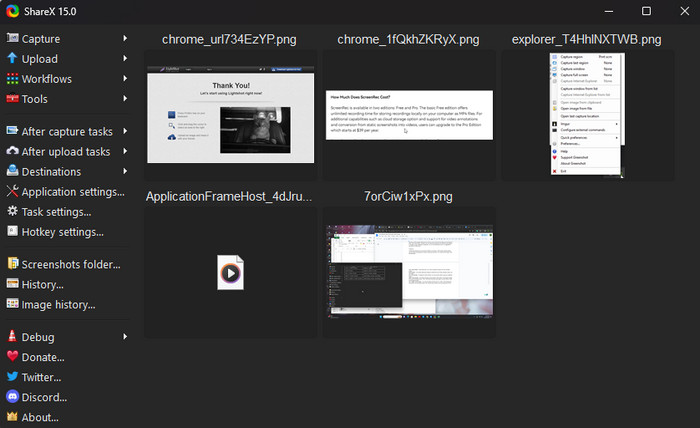
热键
ShareX 的另一个好功能是它的热键。借助这些热键,您可以通过按某些键来录制和捕获屏幕。因此,要了解所有热键,请参阅下面的数据。
Ctrl + 打印屏幕 - 如果您想从计算机屏幕捕获该区域,请按这些键。
打印屏幕 - 如果您喜欢在整个计算机屏幕上捕获或截取屏幕截图,请使用此热键。
Alt +打印屏幕 - 使用此热键捕获活动窗口。
Shift + 打印屏幕 - 对于屏幕录制,请使用此热键。按 Shift + Print Screen 开始屏幕录制过程。然后,完成录制后,再次按相同的热键即可停止录制过程。
Ctrl + Shift + 打印屏幕 - 如果您正在录制 GIF 文件,则 Ctrl + Shift + Print Screen 键对于录制过程非常有用。另外,使用相同的热键停止录制 GIF 文件。
部分2。 如何在 ShareX 上录制屏幕和音频
在向您提供有关 ShareX 所需的详细信息后,我们可以继续进行记录过程。查看下面的详细步骤并了解如何使用 ShareX 录制屏幕。
步骤 1。在您的计算机上下载 ShareX。您可以在 Microsoft 商店中找到该程序并轻松获取。然后,在计算机上打开并运行它。
步骤 2。从程序的界面中,选择“任务设置”部分。然后,当出现另一个界面时,单击 屏幕录影大师 功能。
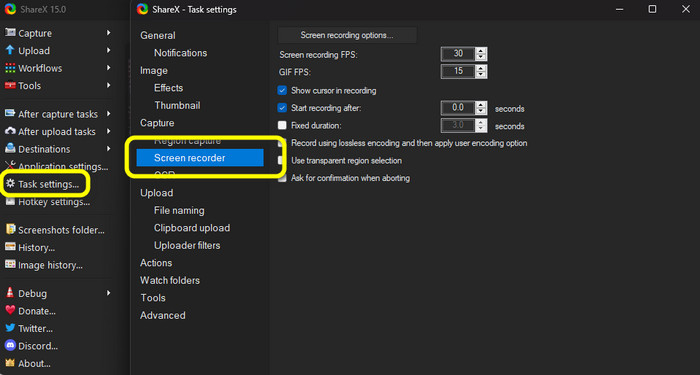
步骤 3。当出现另一个界面时,单击 屏幕录制 选项。然后,您可以设置一切。您可以调整视频源和音频源选项中的选项,以用音频录制计算机屏幕。
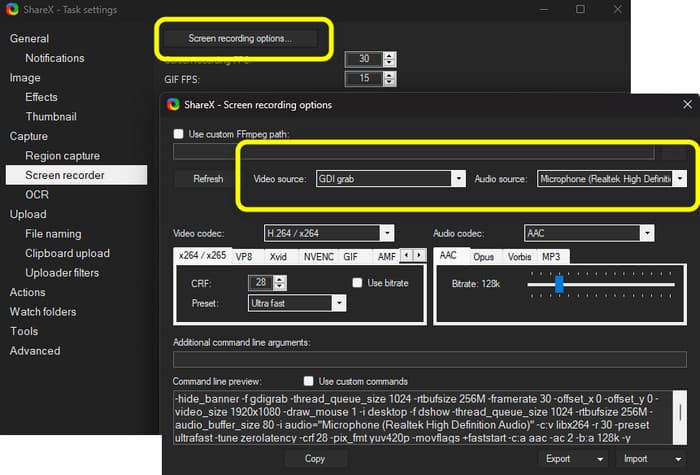
步骤 4。之后,您就可以开始录制计算机屏幕了。首先,按 Shift + 打印屏幕 键盘上的按键。然后,完成录制后,按相同的键或单击“停止”以停止录制过程。现在您知道如何使用 ShareX 来录制带有音频的屏幕。
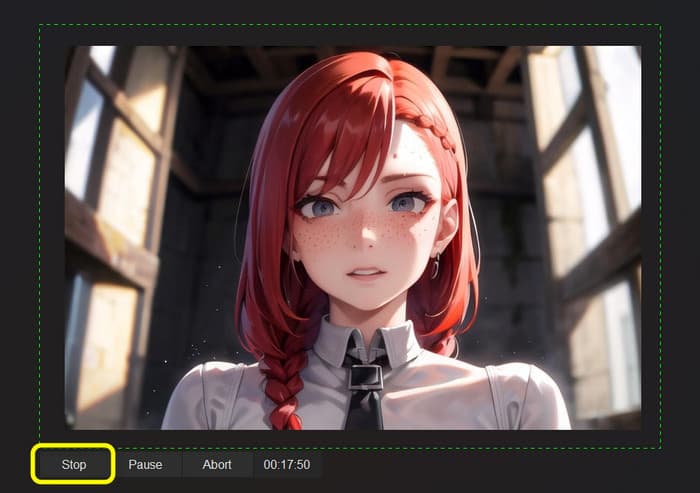
部分3。 最佳 ShareX 替代品
1 屏幕录影大师
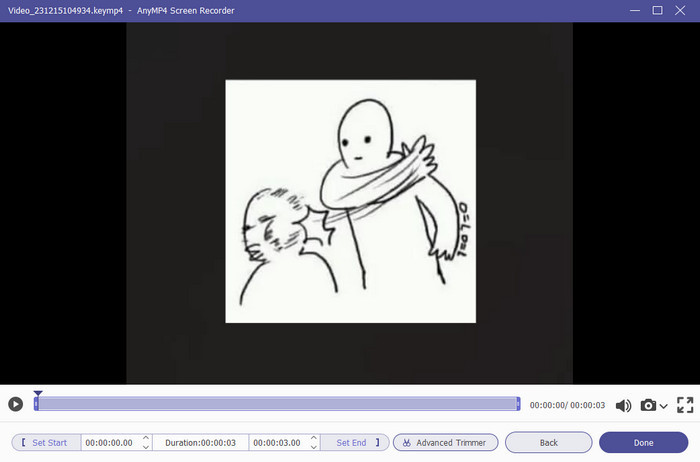
读完关于 ShareX 的评论后,你可以说它不适合初学者。这是因为它有一个令人困惑的界面。在这种情况下,您可以尝试使用 屏幕录影大师。它是一个适用于 Windows 和 Mac 计算机的离线程序。与ShareX相比,此屏幕录像机可以指导您更轻松、更快速地录制计算机屏幕。它具有易于理解的用户界面和记录过程。它非常适合录制网络摄像头、视频、带有音频的计算机屏幕等。加。屏幕录像机可以帮助您在录制屏幕的同时截取屏幕截图。因此,如果您正在寻找最佳的 ShareX 替代方案(它提供更简单的流程和功能),请考虑下载 Screen Recorder。
免费下载
对于Windows
安全下载
免费下载
对于macOS
安全下载
2 Greenshot
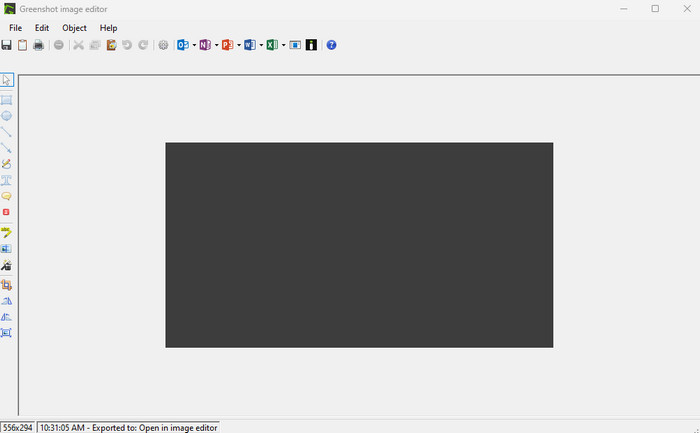
另一种可供使用的 ShareX 替代方案是 Greenshot。它是免费软件,能够 捕获您的计算机屏幕。它还提供了各种热键,可以使捕获过程变得更容易。然而,尽管它有一些热键可以使用,但我们仍然可以说它的用户界面不够简单。此外,它的下载速度太慢,并且需要各种设置过程才能完成安装过程。但是,在截屏方面,您仍然可以依赖该程序。
| 屏幕录影大师 | 用户 | 无障碍 | 特征 | 接口 |
| 屏幕录影大师 |
初学者 专业化 |
Windows Mac |
用音频录制计算机屏幕、视频、游戏玩法等。 截取屏幕截图 |
简易 |
| ShareX | 专业化 | Windows |
录制电脑屏幕。 截取屏幕 |
扑朔迷离 |
| Greenshot | 专业化 |
Windows Mac |
截取屏幕截图 | 扑朔迷离 |
部分4。 ShareX酒店常见问题及解答
-
Sharex 会自动上传吗?
不会。捕获屏幕后,程序会询问您是否要保存并从计算机上传图像。这样,您可以选择接受或忽略捕获的屏幕截图。
-
什么是 Sharex 身份验证错误?
可能会出现身份验证错误,尤其是在上传图像时。如果是这种情况,您可以使用多种解决方案。您可以获得该程序的最新版本。您也可以重新安装一下,看看是否有变化。这样,您就有可能解决有关身份验证错误的问题。
-
ShareX 安全吗?
是的。下载程序后,您就可以开始录制屏幕,无需担心任何事情。该程序不会询问您的个人信息,只会关注其主要目标,即录制屏幕。
-
ShareX好用吗?
是的。 ShareX 能够录制屏幕和截图。使用此工具,您可以记录视频并保存更长时间。
-
ShareX 有移动版本吗?
遗憾的是,ShareX 没有移动版本。该程序只能下载到计算机上用于录制屏幕。因此,如果您想要屏幕录制程序,最好寻找其他合适的应用程序。
结束了
ShareX 对于屏幕录制和捕获屏幕很有帮助。如果您想在计算机上记录数据并保存它,它会很有用。然而,ShareX 的界面很复杂,对于非专业用户来说很难导航。在这种情况下,使用 屏幕录影大师。它具有简单的界面,可以帮助用户轻松有效地录制和捕获屏幕。除此之外,您还可以在 Windows 和 Mac 上访问它,这对所有用户来说都很方便。


